Dit is een artikel waarin u leert hoe u gegevens kunt herstellen/extraheren van een Samsung-apparaat, zoals een Samsung-smartphone met een kapot scherm of een Samsung-tablet.
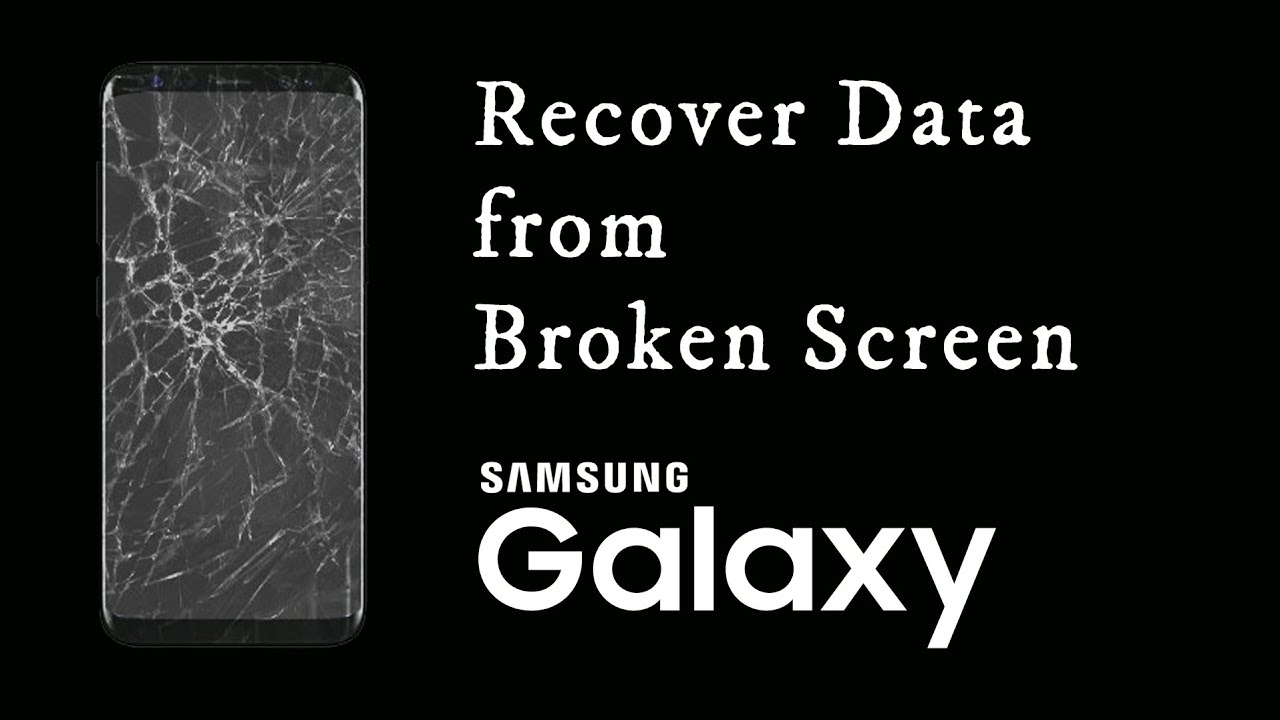
Als uw Samsung-apparaat een zwart scherm/gebroken scherm en andere schermschade heeft, is het altijd vervelend voor ons om ons slecht te voelen. Wat erger is, is dat we vaak niet weten hoe we gegevens kunnen herstellen van een Samsung-apparaat met een kapot scherm. Hieronder geven we u verschillende betrouwbare en efficiënte methoden om u te helpen de problemen bij verschillende situaties met schade aan het telefoonscherm op te lossen.
Wanneer uw Samsung-apparaat problemen ondervindt zoals een zwart scherm, een kapot beeldscherm of andere schermgerelateerde problemen, kan dit een zeer frustrerende en ontmoedigende ervaring zijn. Wij leven mee met de uitdagingen waarmee u wordt geconfronteerd bij het proberen gegevens op te halen van een Samsung met een beschadigd scherm . Niettemin is het ons doel om u een selectie van betrouwbare en effectieve benaderingen te bieden om deze uitdagingen het hoofd te bieden en de problemen aan te pakken die verband houden met verschillende vormen van schermschade. Of het nu gaat om een kleine scheur of een uitgebreidere schermbreuk, wij bieden u verschillende methoden om gegevensherstel te proberen.
Methodeoverzicht:
- Deel 1: Gegevens herstellen/extraheren van een kapot scherm van Samsung met Android Data Recovery (aanbevolen)
- Deel 2: Toegang tot gegevens vanaf een beschadigd maar nog steeds zichtbaar Samsung-scherm
- Deel 3: Toegang tot Samsung-apparaatgegevens vanaf een zwart/onzichtbaar scherm
- Deel 4: Gegevens herstellen van een beschadigd Samsung-scherm met behulp van een USB-kabel
- Deel 5: Herstel zwart scherm Samsung met Find My Mobile
- Deel 6: Herstel Black Screen Samsung-gegevens van Google-account
Deel 1: Gegevens herstellen/extraheren van een kapot scherm van Samsung met Android Data Recovery
Als het scherm van uw telefoon kapot is en u het niet normaal kunt gebruiken door het scherm te openen, kan dit een frustrerende ervaring zijn. Maar er is goed nieuws voor je. U kunt uw telefoongegevens herstellen met behulp van een applicatie van derden. Dit is een verstandige beslissing, vooral als er belangrijke foto's, video's of andere bestanden op uw telefoon zijn opgeslagen. In dit artikel begeleiden we u door Android Data Recovery en hoe u het kunt gebruiken. We begrijpen dat het verliezen van belangrijke bestanden een lastige ervaring kan zijn, maar we willen u helpen deze met zo min mogelijk stress te herstellen. Android Data Recovery is een veelzijdige applicatie waarmee u verwijderde bestanden, WhatsApp-chats en andere belangrijke gegevens kunt herstellen die u mogelijk per ongeluk hebt verwijderd. Deze app is ontworpen om op Android-apparaten te werken, dus u kunt er zeker van zijn dat deze ook voor u werkt.
Belangrijkste kenmerken van Android Data Recovery:
- Herstel uw gegevens van een kapot of zwart Android-apparaat, zelfs uw apparaten kunnen niet worden gebruikt of kunnen het systeem niet binnenkomen.
- Ontkoppel uw mobiele Android-telefoon en zorg ervoor dat deze weer normaal wordt, inclusief een zwart scherm van de mobiele telefoon, vastlopen in het startscherm, vastgelopen downloadmodus, enzovoort.
- Ontgrendel de schermvergrendeling zonder uw gegevens op Android-apparaten te verliezen.
- Maak eenvoudig een back-up van uw gegevens op Android-apparaten naar de pc en herstel selectief eerdere back-ups naar ondersteunde Android-apparaten.
- Herstel gegevens vanaf uw SD-kaart.
Ondersteunde modellen: Samsung, HTC, LG, Huawei, Meizu, Xiaomi, Sony, Google, Motolora, Lenovo, ZTE, Meizu, Coolpad, Oplus, Micromax, OPPO, TCL, Asus, enz.
Ondersteunde gegevenstypen: contacten, sms, foto's, WhatsApp-berichten en bijlagen, audiobestanden, video's, documenten enzovoort.
Bedieningsstappen:
Stap 1: Download de juiste versie van Android Data Recovery voor MAC of WINDOWS. voer het uit nadat de installatie is voltooid.

Stap 2: Klik op "Broken Android Data Extraction" op de startpagina. Verbind uw telefoon met de computer via een USB-kabel.
Stap 3: U ziet twee opties, één voor schermschade en onbruikbaar en de andere voor systeemschade. Hier kiezen we het eerste geval en klikken op "Start".

Stap 4: Selecteer de naam en het model van uw apparaat, klik achtereenvolgens op "Ik ga akkoord met de claim" en "Bevestigen".

Stap 5: Volg de schermgids om de downloadmodus te openen en klik op "Start". Tijdens dit proces worden uw telefoonproblemen opgelost.

Stap 6: Nadat de telefoon is hersteld, worden de gegevens gescand en op de pagina weergegeven.

Stap 7: Selecteer de gegevens die u wilt herstellen en klik op "Herstellen".

Verwant:
Herstel verwijderde foto's van Samsung A54
Samsung S23/Ultra Broken Screen-gegevensherstel
Deel 2: Toegang tot gegevens vanaf een beschadigd maar nog steeds zichtbaar Samsung-scherm
Voor die situaties waarbij het scherm wel aan kan maar niet bediend kan worden, is er nog steeds een oplossing. We hebben een aantal hulpmiddelen nodig, zoals een muis en een micro-USB-naar-vrouwelijke USB-kabeladapter. In dit geval kunt u de muis gebruiken om het scherm te besturen. Sluit de muis aan op de USB-interface, beweeg vervolgens de muisaanwijzer naar het gebied op het scherm dat u wilt bedienen en u kunt het scherm bedienen. Als u bovendien meer geavanceerde uitbreidingsfuncties nodig heeft, kunt u een micro-USB-naar-vrouwelijke USB-kabeladapter gebruiken om de muis en de USB-interface aan te sluiten. Op deze manier kunnen meer externe apparaten, waaronder toetsenborden en muizen, via de USB-interface worden aangesloten voor een gemakkelijke bediening. Samenvattend: voor de situatie waarin het scherm niet werkt, kunt u een muis en een micro-USB-naar-vrouwelijke USB-kabeladapter gebruiken om het probleem op te lossen.
Stap 1: Sluit de micro-USB-kabel aan op de USB-poort van de telefoon

Stap 2: Sluit de USB-muiskabel aan op het andere uiteinde van de adapter
Stap 3: Nu kunt u uw apparaat met de muis bedienen

Deel 3: Samsung-gegevens herstellen vanaf een zwart/onzichtbaar scherm
Als het scherm van uw telefoon beschadigd is en volledig zwart wordt, kunt u deze het beste aansluiten op een tv en de inhoud van de telefoon weergeven via het tv-scherm. Op dit moment heeft u een OTG USB-adapter nodig (universele USB naar Android-adapter). De OTG USB-adapter is een apparaat dat een Android-apparaat met een tv verbindt. Het kan de inhoud van het Android-apparaat naar de tv verzenden via het OTG-protocol (On-The-Go). Met dit apparaat kunt u inhoud van uw telefoon op uw tv bekijken zonder dat u zich zorgen hoeft te maken dat het scherm van uw telefoon beschadigd raakt of helemaal zwart wordt. Daarnaast is de OTG USB-adapter ook een zeer praktisch apparaat, vooral op reis. Wanneer u onderweg kaarten wilt bekijken, navigeren of video's of muziek wilt gebruiken, kan dit apparaat u helpen eenvoudig inhoud op uw telefoon op de tv te bekijken of af te spelen zonder dat u uw telefoon of tablet op het auto-entertainmentsysteem hoeft aan te sluiten. in het systeem. Daarom is de OTG USB-adapter een zeer nuttig apparaat dat u kan helpen het probleem op te lossen dat uw telefoonscherm beschadigd of volledig zwart is, of het gemakkelijker kan maken om uw Android-apparaat onderweg te bekijken en te gebruiken.
Stap 1: Sluit de USB-poort van de OTG USB-adapter aan op uw Samsung-apparaat.

Stap 2: Sluit de voeding aan op de OTG-adapter.

Stap 3: Sluit de HDMI-kabel die op de tv is aangesloten aan op de OTG-adapter.

Stap 4: Zet de tv aan en selecteer het kanaal waarop de HDMI-kabel is aangesloten. Selecteer HDMI en u kunt nu het scherm van het apparaat op het tv-scherm projecteren. Nu kunt u uw apparaat bedienen.

Deel 4: Gegevens herstellen van een beschadigd Samsung-scherm met USB-kabel
Als USB-foutopsporing is ingeschakeld, kunt u ervoor kiezen deze methode te proberen.
Stap 1: Sluit uw Samsung-apparaat aan op uw computer met behulp van een USB-kabel.
Stap 2: Wanneer het automatisch afspelen begint. Selecteer de optie "Map/apparaat openen om bestanden te bekijken".
Stap 3: Selecteer de gegevensbestanden die u nodig hebt en kopieer en plak ze van uw apparaat naar uw computer.
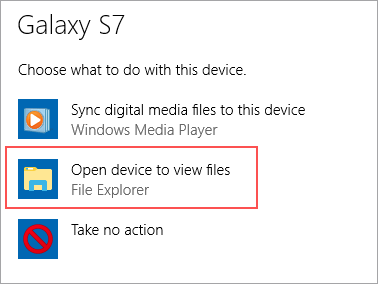
Deel 5: Herstel zwart scherm Samsung met Find My Mobile
Samsung's Find My Mobile is een webgebaseerde service waarmee gebruikers op afstand verbinding kunnen maken met hun apparaten en verschillende bewerkingen kunnen uitvoeren zonder het apparaat fysiek aan te raken. Deze functie is beschikbaar voor Samsung Galaxy-smartphones en stelt gebruikers in staat hun apparaten zonder enig ongemak vanaf een computer of een ander apparaat te bedienen. Met Find My Mobile kunnen gebruikers hun apparaten vergrendelen en ontgrendelen, bestanden en media overbrengen, de batterijstatus controleren en meer. De dienst is veilig en gebruikersgegevens worden beschermd, zodat de apparaten van gebruikers altijd veilig zijn. Om Find My Mobile te gebruiken, kunnen gebruikers eenvoudigweg de website op hun computer of een ander apparaat openen en de aanwijzingen volgen om hun Samsung Galaxy-apparaat te koppelen. Zodra het apparaat is gekoppeld, hebben gebruikers vanaf hun computer toegang tot alle functies van Find My Mobile, inclusief op afstand vergrendelen en ontgrendelen, bestandsoverdracht, mediaoverdracht en meer. Find My Mobile is een handige en gebruiksvriendelijke service waarmee gebruikers hun Samsung Galaxy-apparaten op afstand kunnen bedienen.
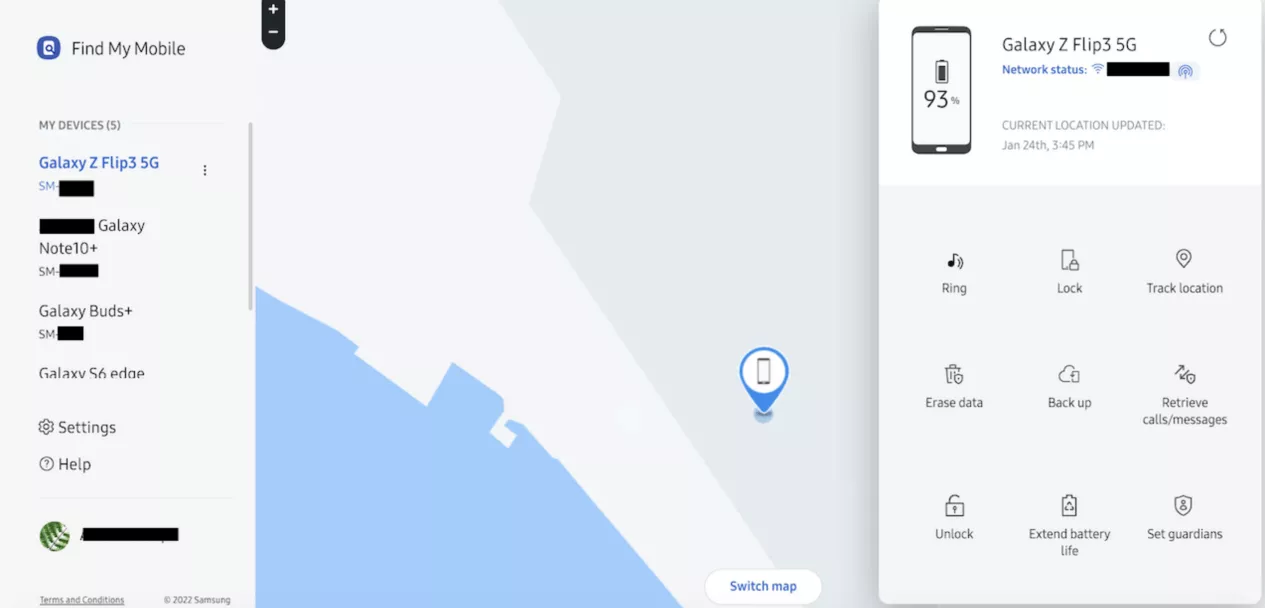
Stap 1: Open Find My Mobile en log in met de inloggegevens van uw Samsung-account.
Stap 2: Identificeer uw apparaat en kies voor de functie "Back-up" om gegevens op te halen van uw niet-functionele Samsung-telefoon.
Deel 6: Herstel Black Screen Samsung-gegevens van Google-account
Als u online synchronisatie met uw Google-account heeft ingeschakeld, kunt u Google Drive mogelijk gebruiken voor gegevensherstel vanaf het zwarte scherm van Samsung . Wanneer uw apparaat is verbonden met Google Drive, kunt u de synchronisatiefunctie van Google Drive gebruiken om een back-up van gegevens te maken naar Google Drive. Op deze manier kunt u op elk gewenst moment gegevens uit Google Drive herstellen, zelfs als uw apparaat crasht of wordt uitgeschakeld. Houd er rekening mee dat dit proces kan variëren, afhankelijk van het specifieke model Samsung-apparaat. Mogelijk moet u iets anders proberen of contact opnemen met de klantenservice van Samsung voor meer hulp.
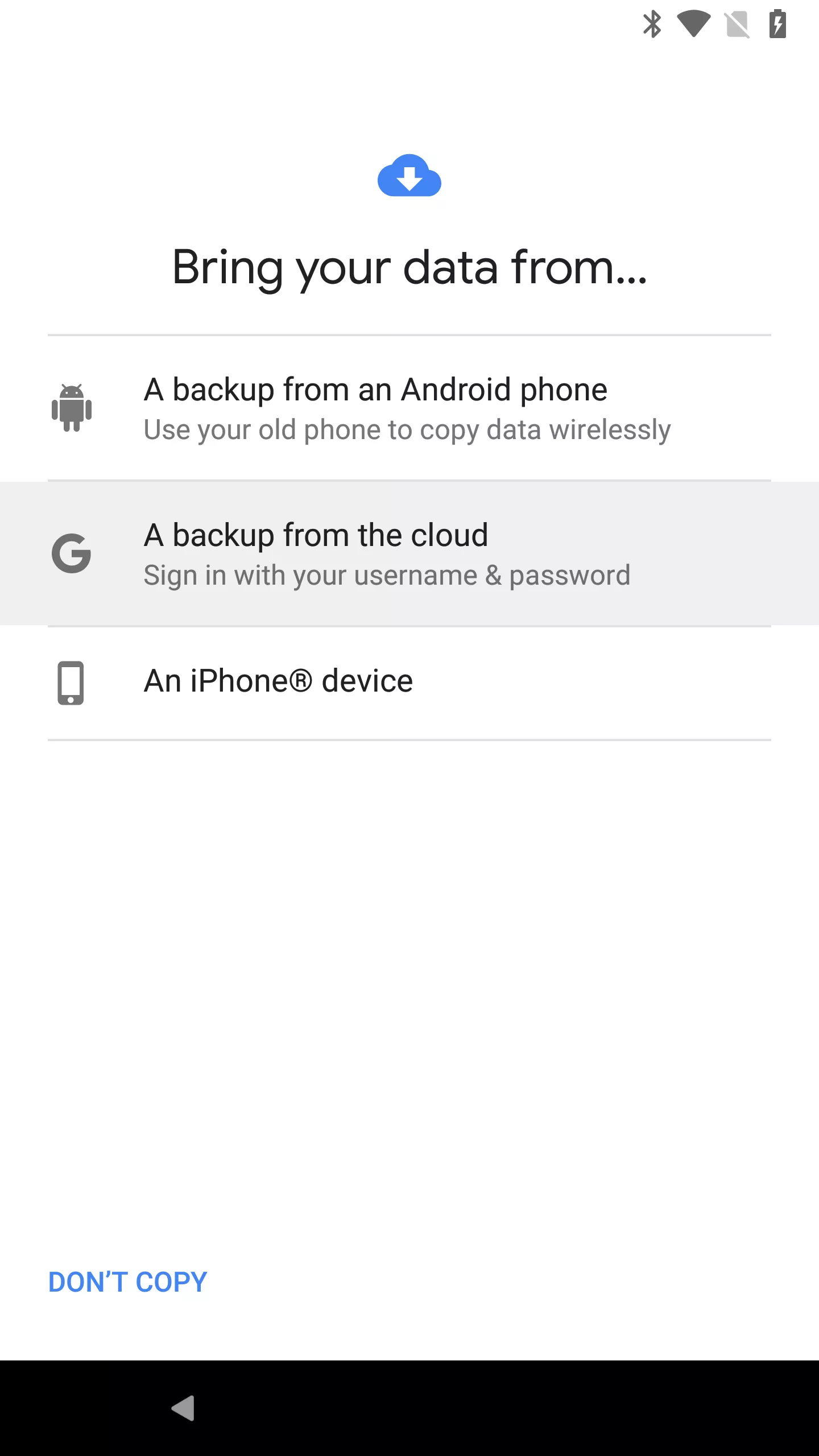
Stap 1: Gebruik een alternatief Android-apparaat om een volledig herstel te starten.
Stap 2: Kies tijdens het installatieproces voor 'Importeer uw gegevens vanuit een cloudback-up'.
Stap 3: Log in met hetzelfde Google-account dat u op uw defecte Samsung-apparaat gebruikte en wacht geduldig op de gegevenssynchronisatie op uw nieuwe apparaat.
Conclusie
Door de eerder genoemde methoden te volgen, zou u met succes gegevens van een kapot Samsung- scherm moeten hebben hersteld. Als u op zoek bent naar de meest effectieve oplossing, is SyncRestore Android Data Recovery de beste keuze. Deze tool vereenvoudigt het gegevensherstel van elk kapot Samsung-apparaat met slechts een paar klikken. U kunt SyncRestore Android Data Recovery eenvoudig gratis verkrijgen en proberen. Als u problemen ondervindt bij het toepassen van de hierboven genoemde methoden, aarzel dan niet om hieronder een reactie achter te laten. Wij zullen het probleem grondig onderzoeken en u zo snel mogelijk een antwoord geven.





